Chart
Der Data Track Editor nutzt zur Visualisierung der Daten der Tracks ein Chart ähnlich dem YT Chart des Scope Views.
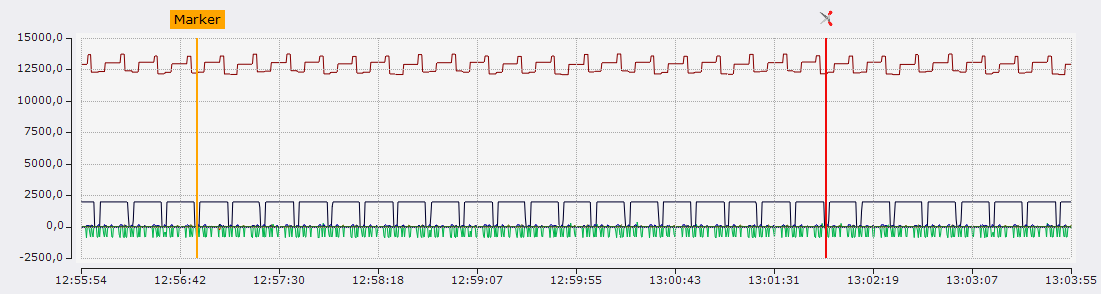
Das Chart besitzt eine Y-Achse auf der linken Seite und unten eine X-Achse, auf der die Zeiten dargestellt werden. Auf diesen Achsen wird jede sichtbare Track die Daten enthält als Graph dargestellt.
Die Zeitwerte werden für das Chart neu vergeben und es werden nicht die Zeitwerte aus den Originalquellen verwendet, um mehrere Quelle in einem Chart darzustellen. Der Startzeitpunkt, sowie die Zykluszeit können in den Track Editor Timeline Optionen eingestellt werden.
Im Track Editor über der Timeline und den Datenelementen der Tracks wird ein blauer Bereich angezeigt. Dieser Bereich zeigt an, welcher Bereich im Chart angezeigt wird. Wenn im Chart über die Funktionen der Toolbar oder mit dem Mausrad gezoomt wird, dann ändert sich auch der selektierte Bereich in den Tracks. Andersherum funktioniert es gleich, also kann in den Tracks der selektierte Bereich angepasst werden und der im Chart angezeigte Bereich ändert sich.
Laden von Daten
Sobald eine Track mit Daten im Data Track Editor liegt werden diese Daten geladen. Das Laden geschieht automatisch im Hintergrund. Beim Laden werden die Tracks, deren Zusammensetzung von Datenelementen gleich ist, also zur gleichen Time Track gehören, gleichzeitig geladen. Jedes Mal, wenn sich der selektierte Bereich Ändert oder wenn eine neue Track eingefügt wird, werden die Daten für den selektierten Bereich aktualisiert.
Wenn bei einer hohen Display Breite im Chart zu viele Daten angezeigt werden würden, werden die Daten nur teilweise angezeigt.
Analytics Files laden
Für die schnelle Darstellung von Analytics Files müssen diese vorbereitet sein. Im Target Browser in der Analytics File Extension wird bei Analytics Files die nicht vorbereitet sind ein grüner Pfeil am Ordner angezeigt. Wird auf diesen Pfeil geklickt öffnet sich ein neues Fenster und das Analytics File wird für die schnelle Darstellung vorbereitet.
Marker
Im Chart können Marker angezeigt werden. Diese bleiben an einer gewissen Position stehen und können durch das Anklicken und Verziehen auf der X-Achse nachträglich verschoben werden.
Es gibt zwei Arten von Markern. Der Standard-Marker hat einen Text über der Marker Linie. Der Text ist mit der gleichen Farbe hinterlegt wie die Marker Linie. Die zweite Art von Marker ist zum Ausschneiden von Daten gedacht. Von diesen Markern kann es in einem Data Track Editor nur zwei geben, wird ein dritter eingefügt wird der Ausscheid-Marker, der dem neuen am nächsten ist, entfernt. Ausschneid-Marker haben keinen Text über ihrer Linie, sondern eine Schere und die Linie ist immer rot.
Wenn ein Marker mit der linken Maustaste angeklickt wird, öffnet sich ein Tooltip welcher die Zeit und die Werte an der Position des Markers anzeigt. Wird ein Marker mit der rechten Maustaste angeklickt, wird ein Kontext Menü geöffnet. In diesem gibt es die Option den Marker aus dem Data Track Editor zu entfernen.